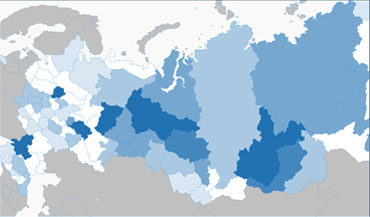Часто задаваемые вопросы по программе «Учёт обращений граждан и организаций»
Вопросы по учёту и регистрации обращений
- • Если программа внедряется не с начала года, можно ли завести ранее поступившие запросы?
- Ответ: Если установить галочку «редактируемый номер» (меню «Настройка/Справочники/Виды запросов»), то можно указать с какого номера начать нумерацию, т.е. отредактировать предлагаемый программой номер и впоследствии можно будет заводить запросы под любыми номерами.
- • Если обращения были зарегистрированы не по порядку, как выстроить их в порядке возрастания?
- Ответ: В таблице запросов предусмотрена сортировка по столбцам. Для получения списка в порядке возрастания регистрационного номера необходимо один раз щелкнуть мышкой по заголовку с названием поля, второй щелчок поменяет порядок сортировки. Сортировка по полю «Заявитель», например, позволит быстро получить список в алфавитном порядке по фамилии обращающегося
- • Как узнать, запрашивалась ли на этого человека уже информация? Возможно это повторный запрос?
- Ответ: При регистрации, после выхода из поля «ФИО» автоматически происходит проверка за последние три года на повтор введенного значения, при его совпадении, программа предлагает посмотреть список этих запросов. Далее вы можете создать дубль-запрос (если запрос повторный) или создать копию запроса с целью сэкономить время на заведении данных заявителя. Не ищите повторные запросы с помощью Поиска!
- • Для упрощения поиска запросы нумеровались в соответствии с первой буквой фамилии (например, Соколов – С-12) при переходе на работу с программой необходимо ли менять формат номера?
- Ответ: Учитывая возможности быстрого поиска по полям и сортировки по столбцам в таблице, такая форма нумерации уже не является необходимой. Вместо этого можно в формат номера включить префикс в соответствии с видом запроса, например тематический – «Т-1», генеалогический – «Г-1». Параметры видов запросов задаются через меню «Настройка/Справочники/Виды запросов».
- • Каждый вид запросов нумеруется в отдельности?
- Ответ: Нумерация может быть как раздельной по видам запросов, так и общей для нескольких видов запросов, это регулируется в справочнике «Виды запросов».
- • Как учитывать (регистрировать) обращение с несколькими вопросами?
- Ответ: Это зависит от того, какая отчетность вас интересует. Если необходимо разделить количество поступивших обращений и количество принятых к исполнению запросов (они могут быть не равны), то можно использовать функцию создания дублей (с помощью контекстного меню), в этом случае регистрационный номер будет одинаковый, а количество дублей будет указывать количество запросов в этом обращении (например, С-12/1, С-12/2), тогда и в отчете вы можете определить количество «уникальных» запросов (не дублированных). Если такая отчетность не нужна и количество поступивших обращений может равняться количеству принятых запросов (созданных ответов), то можно использовать функцию копирования запроса (для упрощения ввода данных) и регистрировать все вопросы из обращения, как независимые запросы, под разными номерами.
- • Можно ли учитывать консультации, данные по телефону?
- Ответ: Для учета консультаций по телефону необходимо в поле «Поступил» указать «по телефону», а как результат ответа - «консультация», тогда в общем отчете он посчитается как «дано консультаций». Количество консультаций, данных по телефону можно узнать при составлении графического отчета, т.е. построить диаграмму для распределения всех запросов по «типу поступления» или использовать функцию выборки (меню «Журнал/Выборка»).
- • Как учитывать непрофильные запросы?
- Ответ: Такие запросы можно учитывать с помощью создания темы «Непрофильные» или вида запроса «Непрофильные», это будет зависеть от уровня необходимой отчетности. Учитывая как вид запроса, можно получить больше статистики.
- • Как создать дубль-запрос?
- Ответ: Если был выявлен повторный запрос, то для создания дубль-запроса надо с помощью нажатия на нем правой кнопкой мыши вывести контекстное меню и выбрать «Создать дубль-запрос», при этом у нового запроса будет тот же номер, но с указанием количество дублей, например, С-12/2.
- • Если во время приема дали только консультацию, как это учесть и отражается ли это в отчетах?
- Ответ: В карточке должно быть указано, что вопрос поступил «на приеме», а результат ответа - «консультация». В общем отчете есть строка в которой подсчитывается количество данных консультаций.
- • Заводится ли в программу исходящий номер ответа?
- Ответ: Регистрационный номер, присваиваемый запросу в программе, является и исходящим номером ответа и автоматически подставляется в текст ответа.
- • Когда открывается карточка не видно полей для заведения реквизитов письма от организации?
- Ответ: При регистрации запроса от организации в поле «Статуса заявителя» необходимо выбрать группу юридических лиц (например, архивные учреждения или пенсионные фонды) тогда появятся дополнительные поля для заведения реквизитов письма и контактного лица, подписавшего запрос.
- • Можно ли в программе учитывать обращения общего плана, которые не учитываются как запросы?
- Ответ: Можно создать вид запроса – «Общие» и учитывать в этой группе письма, не регистрируемые как запросы.
- • Некоторые виды запросов имеют разные сроки исполнения, как это учесть?/dt>
- Ответ: Программа позволяет создать любое количество видов запросов и установить для них индивидуальные настройки, в т.ч. и срок исполнения.
- • Если человек обращался в прошлом году по тому же вопросу, как его зарегистрировать в программе, как дубль?
- Ответ: При проверке на повторы программа найдет все обращения на этого человека, если вы ей укажете создать дубль-запрос (с помощью контекстного меню), то она создаст копию запроса но в текущем году под очередным номером, а в колонке где указываются дубли будет стоять цифра 2.
Вопросы по получению отчётности
- • Можно ли распечатать графический отчёт, полученную на его основе диаграмму?
- Ответ: Сформировав графический отчёт (диаграмму) вы можете сохранить её как картинку, а затем использовать её для вставки в Word, презентацию или просто распечатать.
- • Можно ли физических лиц разделить по группам для отчётности, например, пенсионеры, студенты, ветераны ВОВ и т.д. и как это сделать?
- Ответ: В справочнике «Статус заявителя» можно создать различные группы, по которым нужна статистика, при заведении нового статуса необходимо указать к физическому или юридическому лицу он относится. Распределение запросов в соответствии со «Статусом заявителя» можно наблюдать в графическом отчёте.
- • Если уволился сотрудник, можно ли его удалить из пользователей?
- Ответ: Желательно не удалять уволившегося сотрудника, т.к. он являлся, возможно, исполнителем запросов и может потребоваться при составлении отчётов. Исключить же его из списка сотрудников, при выборе исполнителя, можно поставив в окне заведения пользователей (меню «Настройка/Пользователи») галочку - «скрыть(уволен)».
- • Как посмотреть статистику по запросам от пенсионных фондов?
- Ответ: Если пенсионные фонды выделены в группу юридических лиц в справочнике «Статус заявителя», то получить по этой группе статистику не составит труда с помощью графического отчёта или выборки.
Вопросы об использовании сервисных функций или возможностей настройки
- • Можно ли в таблице с запросами увеличить шрифт?
- Ответ: В окне задания параметров ( меню «Настройка/Параметры») можно изменить вид шрифта (название и размер) для главного окна, где выводится таблица запросов.
- • Как вывести на печать список запросов за определенный период времени?
- Ответ: С помощью функции выборки («Журнал/Выборка») можно ограничить список запросов временными рамками, а затем вывести его на печать без просмотра («Журнал/Печать») или экспортировать в Excel для дальнейшей обработки.
- • Если ответ должен быть не стандартным и для него не создан шаблон, как его создать?
- Ответ:При заведении в программу шаблонов ответа необходимо создать шаблон без текста ответа и указать в условия для использования: любая тема, любой результат. Тогда он будет всегда предлагаться при выборе шаблона ответа, что позволит всегда создать нестандартный ответ на бланке архива.
- • Предусмотрена ли распечатка журнала (взамен заполняемому вручную)?
- Ответ: Периодически распечатывая журнал с помощью функции печати и создавая резервные копии базы данных, можно со временем (когда полностью пройдет процесс внедрения и проверена отчетность) отказаться от письменного ведения журнала учета запросов.
- • После запуска программы я вижу только часть запросов, где я являюсь исполнителем, можно ли посмотреть другие запросы?
- Ответ: При запуске программа показывает список запросов, где в поле «Исполнитель» указана фамилия пользователя под чьим паролем была открыта программа. Изменять вид списка можно с помощью отбора и выборки, следовательно посмотреть все запросы можно указав для поля «Исполнитель» значение – «все».
- • Бухгалтерия запрашивает реестры отправленной корреспонденции, нельзя ли их получить из программы?
- Ответ: Используя возможности выборки для поля «Выдано» - «письмом», можно получить список запросов, ответы на которые были отправлены по почте. Распечатав такой список получить реестр отправленной корреспонденции.
- • Как обеспечить сохранность заведенной информации?
- Ответ: Копирование базы данных (без созданных ответов) происходит автоматически при каждом завершении работы с программой. Программа копирует файл базы данных inquiry.sdb в папку «Папка_программы\Backup», где "Папка_программы" — это папка, в которой установлена программа «Учёт обращений граждан и организаций».
Создать резервную копию программы (с ответами) можно с помощью пункта меню «Журнал» — «Резервная копия». Подробнее читайте в разделе справки о сохранности информации. - • Как самостоятельно после сбоя восстановить информацию?
- Ответ: Восстановить работоспособность программы можно воспользовавшись автоматически создаваемой копией или сохраненной пользователем резервной копией программы. Для этого замените файл inquiry.sdb в папке с программой таким же файлом из папки «Папка программы\Backup». В случае утраты папки с ответами восстановить их можно из вручную созданной резервной копии. Для этого нужно открыть файл с резервной копией любой программой-архиватором и извлечь из нее папку «Ответы».